HP Stream Notebook - 14-z051ng (ENERGY STAR) User Manual
Browse online or download User Manual for Unknown HP Stream Notebook - 14-z051ng (ENERGY STAR). HP Stream x360 - 11-p010ns (with DataPass) Brukerhåndbok
- Page / 69
- Table of contents
- BOOKMARKS
- Brukerhåndbok 1
- Sikkerhetsadvarsel 3
- 1 Starte på riktig måte 11
- Flere HP-ressurser 12
- Flere HP-ressurser 3 13
- 2 Bli kjent med datamaskinen 14
- Plassering av komponenter 15
- Plassering av komponenter 7 17
- Plassering av komponenter 9 19
- Bruke handlingstastene 21
- Etiketter 22
- Komponent 23
- (3) Garantiperiode 23
- Operativsystemkontroller 25
- Bruke lyd 29
- Bruke video 30
- Konfigurere HDMI-lyd 32
- 5 Navigere på skjermen 35
- Zoome/knipe med to fingrer 36
- Klikke med to fingrer 36
- Høyre kantsveip 36
- Venstre kantsveip 37
- Bruke tastatur og valgfri mus 38
- 6 Strømstyring 39
- Bruke batteristrøm 41
- Finne batteriinformasjon 42
- Spare batteristrøm 42
- Tiltak ved lavt batterinivå 43
- Bruke nettstrøm 44
- 7 Vedlikehold av datamaskinen 46
- Rengjøre datamaskinen 47
- Rengjøre sidene og dekselet 48
- Bruke passord 50
- Bruke antivirusprogramvare 52
- Bruke brannmurprogramvare 52
- Sikre det trådløse nettverket 53
- 9 Bruke Setup Utility (BIOS) 55
- Laste ned BIOS-oppdateringer 56
- – eller – 58
- Bruke Windows-verktøy 60
- Hva du bør vite 62
- 12 Spesifikasjoner 64
- Driftsmiljø 65
- 13 Elektrostatisk utlading 66
- Stikkordregister 67
Summary of Contents
Brukerhåndbok
Bruke HP-gjenopprettingspartisjonen (kun på enkelte modeller) ... 52Bruke HP-gjenopprettingsmedier til gjenoppretting ...
1 Starte på riktig måteDenne datamaskinen er et kraftig verktøy som er konstruert for forbedringer i arbeid og underholdning. Les dette kapittelet for
Flere HP-ressurserDu finner ressurser som inneholder produktdetaljer, fremgangsmåter med mer i denne tabellen.Ressurs InnholdInstalleringsveiledning●O
Ressurs InnholdKlikk på spørsmålstegnet i systemstatusfeltet lengst til høyre på Windows-skrivebordets oppgavelinje.2. Velg Min datamaskin og deretter
2 Bli kjent med datamaskinenFinne maskinvareGjør følgende for å finne ut hva slags maskinvare som er installert på datamaskinen:1. Skriv kontrollpanel
Plassering av komponenterAvhengig av hvilken modell det er, kan datamaskinen ha noen av disse komponentene. Hvis du vil se hvilke komponenter som er s
Komponent Beskrivelse(tilleggsutstyr). Denne kontakten støtter ikke frittstående mikrofoner.ADVARSEL: Demp lydvolumet før du tar på deg hodetelefoner,
Komponent BeskrivelseHDMI-port Brukes til tilkobling av en eventuell skjerm- eller lydenhet, for eksempel et HD-TV-apparat, en kompatibel digital- ell
Komponent BeskrivelseHvis datamaskinen ikke reagerer og du ikke får slått den av fra Windows, trykker du på og holder av/på-knappen nede i minst 5 sek
Komponent BeskrivelseServicedekselutløser Frigjør servicedekselet.SIM-spor Støtter et trådløst SIM-kort (Subscriber Identity Module). SIM-sporet er p
© Copyright 2014 Hewlett-Packard Development Company, L.P.Bluetooth er et varemerke for sin eier og brukes av Hewlett-Packard Company på lisens. Intel
Komponent BeskrivelseKlikk på Start-knappen på Windows-skrivebordet og deretter på Alle programmer for å finne programvaren til webkameraet. Webkamer
Bruke handlingstasteneAvhengig av hvilken modell det er, kan datamaskinen ha funksjonstastfunksjonene som er beskrevet i denne tabellen.En handlingsta
Ikon BeskrivelseDemper eller gjenoppretter høyttalerlyden.Brukes til å slå trådløsfunksjonen på eller av.MERK: Et trådløst nettverk må være konfigurer
Komponent (3) Garantiperiode(4) Modellnummer (kun på enkelte modeller)●Ekthetsgarantietiketten til Microsoft® (kun på enkelte modeller forut for Wind
3 Koble til et nettverkDu kan ta med deg datamaskinen overalt hvor du drar. Men selv når du er hjemme, kan du utforske verden og få tilgang til inform
MERK: På noen modeller lyser trådløslampen gult når alle trådløsenheter er av.Trådløsenhetene er aktivert fra fabrikk, slik at du kan bruke trådløskna
Når tilkoblingen er gjort, plasserer du musepekeren over nettverksstatusikonet i systemstatusfeltet lengst til høyre på oppgavelinjen for å kontroller
Tilkobling til et lokalnettverk krever en 8-pinners RJ-45-nettverkskabel og en nettverkskontakt på datamaskinen.Følg denne fremgangsmåten for å koble
▲Klikk på sMedio 360-appen på startskjermen og deretter på Tutorial (læreprogram).2. Slik aktiverer du mediedeling på datamaskinen:a. Pek i øvre eller
4 Bruke underholdningsfunksjonerBruk HP-datamaskinen som et underholdningssenter for å kommunisere med venner og kjente via webkameraet, nyte og organ
SikkerhetsadvarselADVARSEL: Reduser risikoen for varmerelaterte skader eller overoppheting av datamaskinen ved å unngå å sette datamaskinen i fanget e
Koble til en mikrofonKoble en mikrofon til mikrofoninngangen på datamaskinen når du skal ta opp lyd. Ved lydinnspilling får du best resultat når du sn
Hvis du vil overføre bildet på dataskjermen til en ekstern VGA-skjerm eller projektor for en presentasjon, kan du koble en skjerm eller projektor til
2. Koble til den andre enden av kabelen til en HD-TV eller -skjerm.3. Trykk på f4 for å veksle mellom fire alternative visningsmuligheter:●Bare PC-skj
Koble til digitale skjermenheter med en DisplayPort-kabel (kun på enkelte modeller)MERK: Hvis du skal koble en digital skjermenhet til datamaskinen, t
Koble til Miracast-kompatible trådløse skjermer (kun på enkelte modeller)Følg fremgangsmåten nedenfor for å finne og koble til Miracast-kompatible trå
5 Navigere på skjermenTrykk på Windows-tasten på tastaturet eller Windows-knappen på et nettbrett for å komme raskt tilbake til startskjermen.Du k
Zoome/knipe med to fingrerBruk bevegelsen kniping/zooming med to fingrer til å zoome ut eller inn på bilder og tekst.●Zoom ut ved å plassere to fingre
Venstre kantsveipBruk venstre kantsveip til å vise åpne apper, slik at du får tilgang til dem raskt.●Sveip fingeren lett innover fra venstre kant av s
Bruke tastatur og valgfri musVed hjelp av et tastatur og en ekstern valgfri mus kan du skrive, velge objekter, bla og utføre de samme funksjonene som
6 StrømstyringDatamaskinen kan gå enten på batteristrøm eller på nettstrøm. Når datamaskinen går på kun batteristrøm og du ikke har noen vekselstrømki
iv Sikkerhetsadvarsel
1. Skriv strømalternativer på startskjermen og velg Strømalternativer.– eller –Høyreklikk på Start-knappen på Windows-skrivebordet og klikk på Strømal
Bruke batteristrømHvis du har et ladet batteri i datamaskinen og den ikke er koblet til strømnettet, går datamaskinen på batteristrøm. Batteriet i dat
3. Ta batteriet ut av datamaskinen (2).– eller –1. Legg datamaskinen opp-ned på en plan flate.2. Skyv på batteriutløseren (1) for å løse ut batteriet.
●Slå trådløsenheter av når du ikke bruker dem.●Koble fra ubrukte eksterne enheter som ikke er koblet til en ekstern strømkilde, for eksempel en ekster
Bruke nettstrømDu finner mer informasjon om tilkobling til strømnettet på Installeringsveiledning-plakaten som følger med datamaskinen.Datamaskinen br
●Hvis av/på-lampene slår seg på, fungerer strømadapteren som den skal.●Hvis av/på-lampene forblir av, må du sjekke tilkoblingene mellom strømadapteren
7 Vedlikehold av datamaskinenDet er svært viktig å utføre vedlikehold for å holde datamaskinen i førsteklasses stand. Dette kapittelet forklarer hvord
Hvis du vil oppdatere programmer og drivere, følger du denne fremgangsmåten:1. Skriv support på startskjermen og velg HP Support Assistant-appen.-elle
Rengjøre sidene og dekseletNår du skal rengjøre sidene eller dekselet, bruker du en myk mikrofiberklut eller et pusseskinn fuktet med et av rengjøring
farlig gods oppbevares. Hvis du er usikker på om det er tillatt å bruke en trådløsenhet i datamaskinen, bør du spørre om det er tillatt å bruke datama
Prosessorkonfigurasjonsinnstilling (kun på enkelte modeller)VIKTIG: Enkelte datamaskinmodeller er konfigurert med en Intel® Atom® E3800-prosessor og e
8 Sikre datamaskinen og informasjonDatamaskinens sikkerhet er avgjørende for å beskytte konfidensialiteten, integriteten og tilgjengeligheten av infor
Angi Setup Utility-passord (BIOS)Passord FunksjonAdministratorpassord●Må oppgis hver gang du åpner Setup Utility (BIOS).●Hvis du glemmer administrator
som inkluderer antivirus- og brannmurfunksjoner, kan være forhåndsinstallert på datamaskinen som et prøvetilbud, for å bidra til å beskytte datamaskin
1. Skriv kontrollpanel på startskjermen.– eller –Høyreklikk på Start-knappen på Windows-skrivebordet og velg Kontrollpanel.2. Velg System og sikkerhet
3. Sett tyverisikringskabellåsen i festet for tyverisikringskabel på datamaskinen (3), og lås deretter tyverisikringskabellåsen med nøkkelen.4. Ta ut
9 Bruke Setup Utility (BIOS)Setup Utility eller BIOS (Basic Input/Output System) styrer kommunikasjonen mellom alle inn- og utenhetene i systemet (som
Laste ned BIOS-oppdateringerFORSIKTIG: BIOS-oppdateringer må bare lastes ned og installeres når datamaskinen er koblet til en pålitelig ekstern strømk
10 Bruke HP PC Hardware Diagnostics (UEFI)HP PC Hardware Diagnostics (UEFI) er et UEFI-grensesnitt (Unified Extensible Firmware Interface) som gjør de
4. Velg din datamaskinmodell og deretter riktig operativsystem.5. Under Diagnostikk klikker du på HP UEFI Support Environment.– eller –Klikk på Last n
11 Sikkerhetskopiering, tilbakestilling og gjenopprettingDette kapittelet inneholder informasjon om følgende prosesser. Informasjonen i kapittelet er
vi Prosessorkonfigurasjonsinnstilling (kun på enkelte modeller)
eller BD-RE-plater (omskrivbare Blu-ray). De er ikke kompatible med HP Recovery Manager-programvaren. Du kan også bruke en tom USB-flashstasjon av høy
Klikk på spørsmålstegnet i systemstatusfeltet lengst til høyre på Windows-skrivebordets oppgavelinje.●Hvis du må løse et problem med forhåndsinstaller
Hva du bør vite●HP Recovery Manager gjenoppretter bare programvare som er installert fra fabrikk. Når det gjelder programvare som ikke følger med data
Endre datamaskinens oppstartrekkefølgeHvis datamaskinen ikke starter på nytt i HP Recovery Manager, kan du endre datamaskinens oppstartrekkefølge, som
12 SpesifikasjonerStrømforsyning Opplysningene om strømforsyning i denne delen kan være nyttige hvis du skal bruke datamaskinen i utlandet.Datamaskine
DriftsmiljøFaktor Metrisk AmerikanskTemperaturI drift 5 til 35 °C 41 til 95 °FIkke i drift -20 til 60 °C -4 til 140 °FRelativ luftfuktighet (ikke-kond
13 Elektrostatisk utladingElektrostatisk utlading er utlading av statisk elektrisitet når to gjenstander kommer i kontakt med hverandre, for eksempel
StikkordregisterAangi passordbeskyttelse ved reaktivering 30antivirusprogramvare, bruke 42av/på-knappplassering 7av/på-lamper, plassering 8avslutte 35
HP PC Hardware Diagnostics (UEFI)laste ned 47HP Recovery Managerløse oppstartproblemer 53starte 52HP-ressurser 2HP Triple Bass Reflex-subwoofer, plass
sperrerbatteriutløser 6servicedekselutløser 9sporminnekortleser 7sikkerhetskabel 8SIM- 9starte hvile- og dvalemodus 29starte på riktig måte 1stell av
Innhold1 Starte på riktig måte ...
Koble til skjermenheter med en HDMI-kabel (kun på enkelte modeller) ... 21Konfigurere HDMI-lyd ...
Bruke Diskdefragmentering ........................ 36Bruke Diskopprydding ...






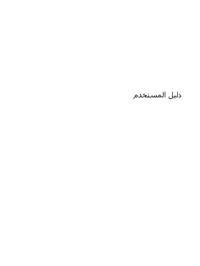
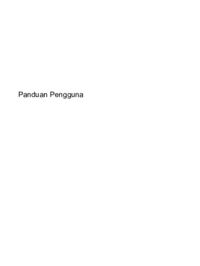


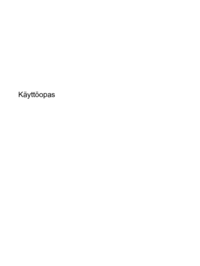
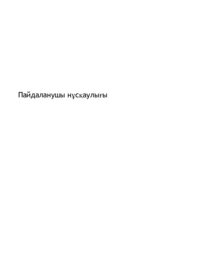






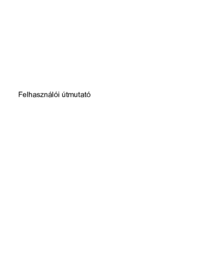



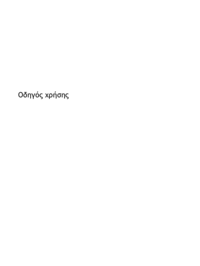






 (80 pages)
(80 pages) (60 pages)
(60 pages) (53 pages)
(53 pages) (70 pages)
(70 pages) (14 pages)
(14 pages) (125 pages)
(125 pages) (91 pages)
(91 pages) (86 pages)
(86 pages) (62 pages)
(62 pages)
 (70 pages)
(70 pages) (39 pages)
(39 pages) (25 pages)
(25 pages)







Comments to this Manuals